如果我们准备给自己的电脑安装win10操作系统的话,对于安装的过程中发现安装进度卡在海内存知己显示界面的情况,很多小伙伴不知道应该怎么解决。我们可以在系统设置中找到系统恢复,然后将电脑系统重置再重新升级安装即可。详细步骤就来看下小编是怎么解决的吧~
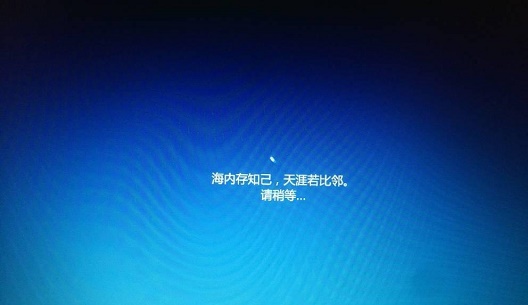
方法一:
大部分的时候,我们只需要重启电脑就可以正常进入系统了,非常方便。
方法二:
1、如果我们重启之后无法解决问题,那么可以进入安全模式下的windows设置当中。
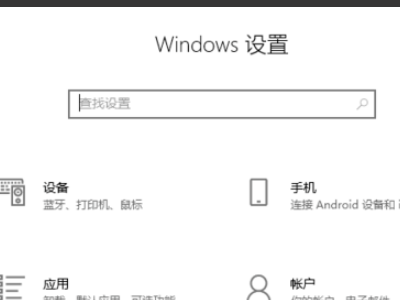
2、接着点击windows“更新和安全”选项。
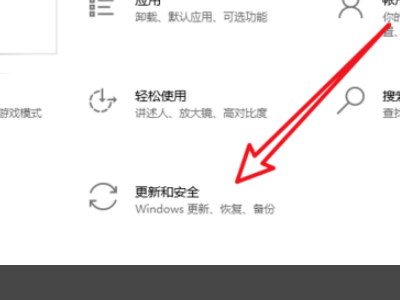
3、然后在左侧列表中点击“恢复”标签。
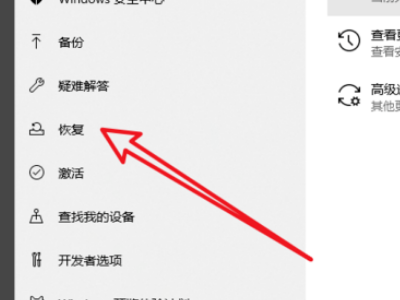
4、然后选择重置此电脑,点击“开始”。
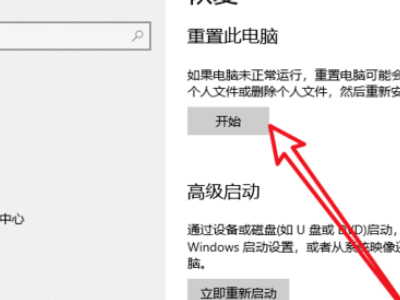
5、最后选择保存个人文件后,等待电脑重置就完成了。
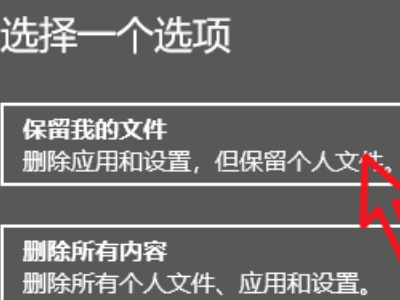
方法三:
1、如果上面的方法无法解决问题,我们就只能重装系统了。
2、首先在本站下载一个需要的系统。
这款系统是基于原版win10系统重新封装的系统文件,简化了安装模式,更加适合没有重装系统经验的用户使用。
此外,该系统还能够智能识别我们的硬件设备,并自动安装相应的驱动程序,免去了用户手动安装驱动的麻烦。

3、下载完成之后装载该文件。
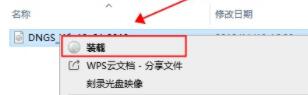
4、然后运行“一键重装系统”就可以了。
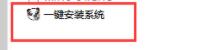
以上是win10系统安装卡在海内存知己怎么办的详细内容。更多信息请关注PHP中文网其他相关文章!




